Wordで区切り線を設定する場所
- 爱喝马黛茶的安东尼オリジナル
- 2019-07-31 14:49:4263255ブラウズ

使用する必要がある新しい Word 文書を作成し、開きます。
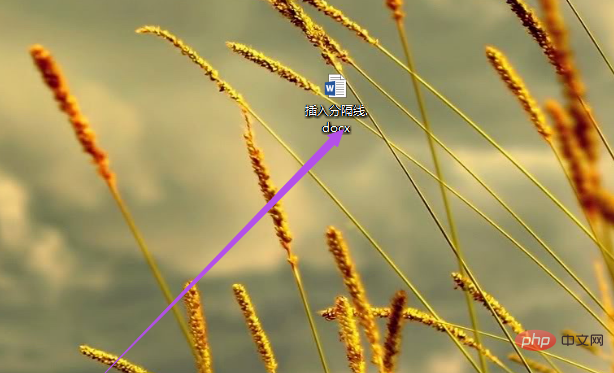
方法 1:
開いたら、上の「挿入」メニューをクリックします。

次に、開いたページで [図形] オプションをクリックし、表示されたページの線の下にある直線をクリックします。

#次に、実際の必要に応じて直線を直接描き、分割線も挿入できるようにします。

Word 初心者向けの初心者向けチュートリアル 」
方法 2: #区切り線が必要な場所に「---」と入力し、Enter キーを押します。
 Enterを押すと分割線が表示されるので、分割線を挿入することもできます。
Enterを押すと分割線が表示されるので、分割線を挿入することもできます。
 二重区切り線を入力する場合は、最初に 3 = を入力して Enter キーを押すと、二重区切り線が入力されたことがわかります。 。
二重区切り線を入力する場合は、最初に 3 = を入力して Enter キーを押すと、二重区切り線が入力されたことがわかります。 。


上の [ページ レイアウト] メニューをクリックして、開いた状態で行うこともできます。ページ [その他の列] をクリックし、開いた小さなウィンドウで必要に応じて列の数を設定します。

以上がWordで区切り線を設定する場所の詳細内容です。詳細については、PHP 中国語 Web サイトの他の関連記事を参照してください。
声明:
この記事の内容はネチズンが自主的に寄稿したものであり、著作権は原著者に帰属します。このサイトは、それに相当する法的責任を負いません。盗作または侵害の疑いのあるコンテンツを見つけた場合は、admin@php.cn までご連絡ください。

